iPhone「メール」アプリのフォルダの使い方
iPhoneの「メール」アプリでもパソコンのメールと同様にフォルダを作り、メールを整理する事が出来ます。但し、「iCloud」のみです。プロバイダーメール等にはフォルダは作成出来ません。又、メールを自動で振り分ける機能はありません。自動振り分け出来るのは「VIP」フォルダのみです。
フォルダの作成
フォルダを作るには、「メールボックス」の画面で、右上の「編集」をタップします。
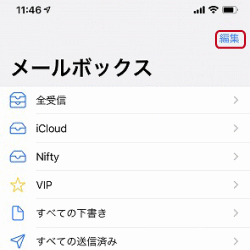
画面右下の「新規メールボックス」をタップします。
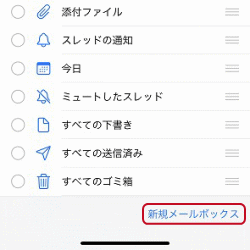
名前欄にフォルダ名を入力し、「メールボックスの場所」をタップして、メールボックスを作成したいアカウントを選択します。
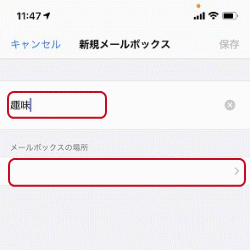
「iCloud」をタップします。プロバイダーメール等にはフォルダは作れません。「メールボックスを作成できません」というエラーを表示します。
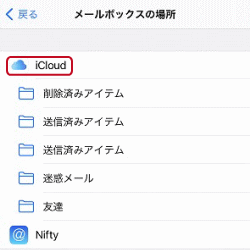
「保存」をタップします。
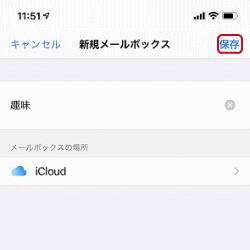
iCloudに「趣味」フォルダがある事を確認して「完了」をタップします。フォルダ作成は完了です。
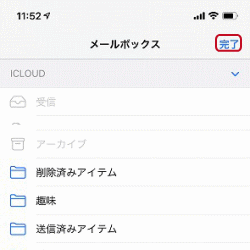
フォルダにメールを移動する
「受信」をタップし、フォルダに移動させたいメールの上を左にスワイプし、「その他」をタップします。
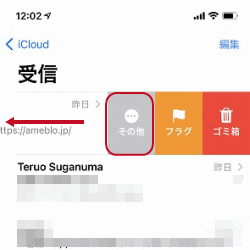
「メッセージを移動」をタップします。
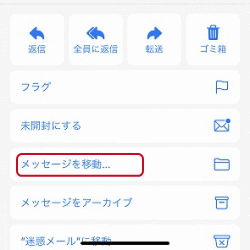
メールの移動先のフォルダをタップします。視覚的に移動するのが分かります。
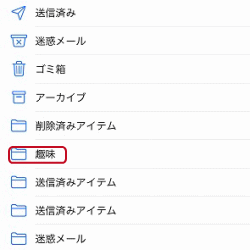
確認してみると、メッセージがフォルダに移動しています。
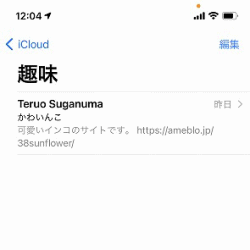
複数のメールを移動するには、「受信」をタップし、右上の「編集」をタップします。
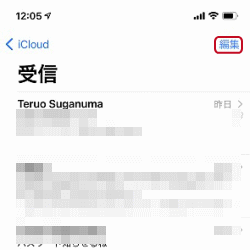
移動させたいメールをタップしてチェックを付け、画面下の「移動」をタップします。
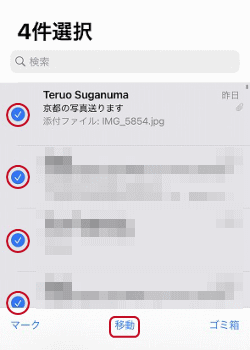
メールの移動先のメールボックスをタップします。以上の操作で複数のメールは移動します。
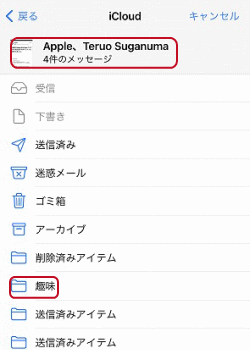
- iPhoneの使い方-HOME
- iPhoneの基本/基本操作
- iPhoneの基本設定
- iPhoneのアプリの使い方
- iPhoneの活用(写真/カメラ等)
- ★メール設定と使い方
- iPhoneで使えるメールアドレス
- メール設定
- メールの受信
- メールの作成と送信
- メールの返信と転送
- メールのフォルダの使い方
- メールの署名の設定方法
- Cc、Bccを使い分ける
- 連絡先の管理
- 写真を添付する
- VIPリストの登録方法
- メールのスワイプ/長押し
- 受信メールの添付写真の保存方法
- iPhoneのメールを非公開
- 送信したメールを取り消す
- Safariの設定と使い方
- iPhone X以後のiPhoneの使い方
- Apple Watch